Ứng dụng MMC.exe đã bị chặn để bảo vệ bạn trong Windows 11/10
Khi cố gắng chạy “ Quản lý máy tính(Computer Management) ”, nếu bạn nhận được hộp thoại cho biết— Ứng dụng này đã bị chặn để bảo vệ bạn(This app has been blocked for your protection) , thì bài đăng này sẽ giúp bạn giải quyết vấn đề. Sự cố tương tự đã được báo cáo xảy ra khi chạy mmc.exe hoặc compmgmt.msc từ dấu nhắc lệnh.

Ứng dụng MMC.exe(MMC.exe) đã bị chặn để bảo vệ bạn
Đây là một vấn đề về quyền mà nếu người dùng thông thường cố gắng chạy các công cụ hệ thống như vậy sẽ dẫn đến kết quả là nó đã bị chặn. Cùng với điều này, bạn có thể gặp vấn đề về Chính sách Nhóm(Group Policy) . Điều này có thể được khắc phục, nhưng bạn sẽ cần sự cho phép của quản trị viên để đạt được nó. Đó là bởi vì khi chúng được chạy từ dấu nhắc lệnh với các đặc quyền nâng cao, nó sẽ hoạt động.
1] Thay đổi cài đặt chính sách nhóm

Nếu tài khoản của bạn là tài khoản quản trị và bạn vẫn đang gặp sự cố, thì hãy thay đổi cài đặt chính sách nhóm:
- Mở Cài đặt chính sách nhóm(Group Policy Settings) bằng cách nhập gpedit.msc trong lời nhắc chạy, sau đó nhấn phím Enter .
- Điều hướng(Navigate) đến User Configuration > Administrative Templates > Windows Components > Microsoft Management Console > Phần đính vào bị hạn chế / được phép
- Định(Locate Computer Management) vị chính sách Quản lý Máy tính và nhấp đúp để mở nó
- Vui lòng(Please) kích hoạt nó, thoát khỏi Chính sách Nhóm(Group Policy) .
Bây giờ bạn có thể khởi chạy chương trình mà không gặp bất kỳ sự cố nào. Chính sách chi tiết như sau:
- Khi được Bật:(When Enabled:) Phần đính vào được cho phép và có thể được thêm vào Bảng điều khiển Quản lý Microsoft(Microsoft Management Console) hoặc chạy từ dòng lệnh dưới dạng một bảng điều khiển độc lập.
- Khi bị vô hiệu hóa:(When Disabled:) Phần mềm đính vào bị cấm và không thể thêm vào Microsoft Management Console hoặc chạy từ dòng lệnh dưới dạng một bảng điều khiển độc lập. Một thông báo lỗi được hiển thị cho biết chính sách cấm sử dụng phần đính vào này.
2] Tạm thời tắt UAC
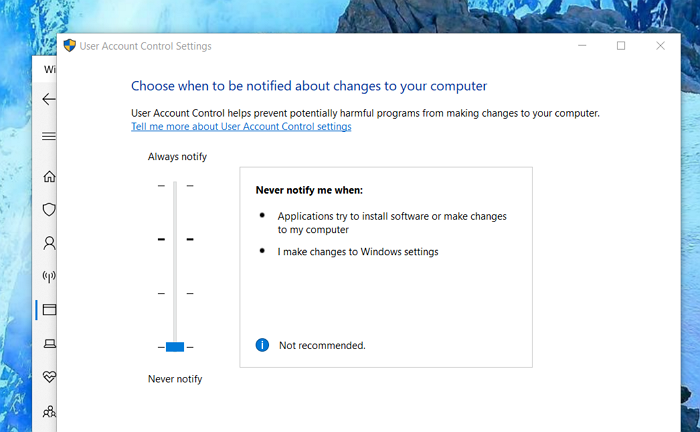
UAC là bảng điều khiển quyền truy cập của người dùng và nếu bạn cần chạy lệnh ngay lập tức, bạn có thể chọn tắt nó một lúc. Bấm(Click) vào nút Bắt đầu(Start) , rồi nhập UAC để tìm Cài đặt Kiểm soát Tài khoản Người dùng(User Account Control Settings) .
Bấm(Click) để mở, sau đó trượt xuống cài đặt thông báo ở dưới cùng. Nó sẽ tạm thời cho phép khởi chạy ứng dụng vì không có kiểm tra. Tuy nhiên, hãy đảm bảo chuyển sang mặc định sau khi bạn hoàn tất. Trong trường hợp bạn không thể, hãy đọc hướng dẫn liên quan của chúng tôi về cách khắc phục.
Các bài viết lỗi liên quan có thể bạn quan tâm:(Related error posts that may interest you:)
- Ứng dụng này đã bị chặn để bảo vệ bạn .
- Bảng điều khiển quản lý Microsoft (MMC.exe) đã ngừng hoạt động(Microsoft Management Console (MMC.exe) has stopped working) .
Tôi hy vọng bài đăng dễ theo dõi và bạn có thể khởi chạy ứng dụng MMC.exe mà không bị chặn.
Related posts
Lỗi không thành công procedure call của procedure call trong khi sử dụng DISM trong Windows 10
Background Intelligent Transfer Service không làm việc trong Windows 11/10
Fix Device encryption là lỗi tạm thời bị treo trong Windows 11/10
Làm thế nào để mở và đọc Small Memory Dump (DMP) tập tin trong Windows 10
Windows Security nói No Security Providers trong Windows 10
Mã thông thường VPN error Mã xử lý sự cố & giải pháp cho Windows 10
Cách khắc phục lỗi tệp Missing DLL trên PC Windows 11/10
WMI Provider Host (WmiPrvSE.exe) High CPU Usage Trong Windows 10
Fix Các vấn đề Windows 10 Printer với Printer Troubleshooter
SFC Không hoạt động, sẽ không chạy hoặc không thể sửa chữa tệp bị hỏng trong Windows 10
Run DISM Offline Để sửa chữa Windows 10 System Image backup
Tổ chức của bạn đã tắt cập nhật tự động trong Windows 10
Screenshots không lưu trong Pictures folder trong Windows 11/10
Windows Update Không thể cài đặt hoặc sẽ không tải xuống trong Windows 11/10
Media Transfer Protocol (MTP) không hoạt động trên Windows 10
Microsoft Office Click-To-Run High CPU usage Trong Windows 11/10
Intel Thunderbolt Dock software không hoạt động trên Windows 10
Start Menu không mở hoặc Start Button không hoạt động trong Windows 11/10
Snip and Sketch Đóng băng trong Windows 10
Windows không thể có được Network Settings từ bộ định tuyến trong Windows 10
